SoftbankのSIMをiPhone SE (SIMフリー)に入れ替えて使用している方も多いかと思います。iPhone SE自体はSIMフリーなのでデータ通信は問題なく利用できますが、ソフトバンクWi-Fiスポットにはデフォルト設定では接続できませんので、Wi-FiをONにして街を歩いているとネットに繋がらないときがあるかと思います。Wi-Fiつかえません!

対処法としてはSoftbankキャリア一括設定とソフトバンクWi-Fiスポットアプリをインストールすることで利用可能になります。
Softbankのキャリア一括設定を行う
まず、Wi-FiをONにして次のWi-Fiスポットに接続します。
- 0001softbank
- mobilepoint
- mobilepoint1
- FON_FREE_INTERNET
次にsafariを開いて適当に何かウェブサイトを引いてみると、Wi-Fiスポットに接続できなかった旨のページが表示されます。
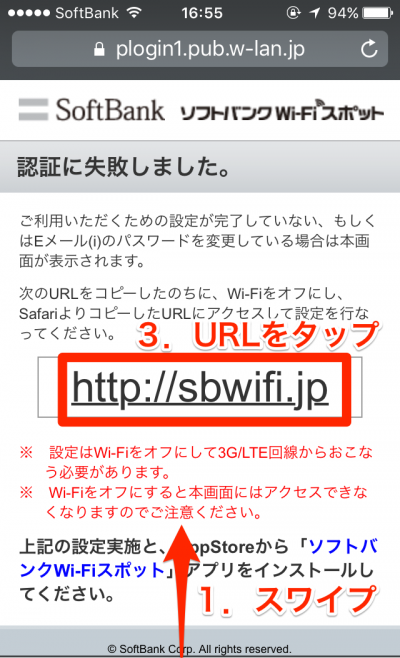
次に、画面の一番下から上にスワイプしてコントロールセンターを開き、Wi-FiマークをタップしてOFF(背景が白→グレーになればOFFです。下の画像はONの状態)にします。
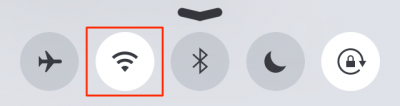
次にコントロールセンターを閉じ(画面に出てきたコントロールセンターの上部を下にスワイプすると引っ込みます)、safari画面に表示されているページの http://sbwifi.jp をタップして接続して下さい。
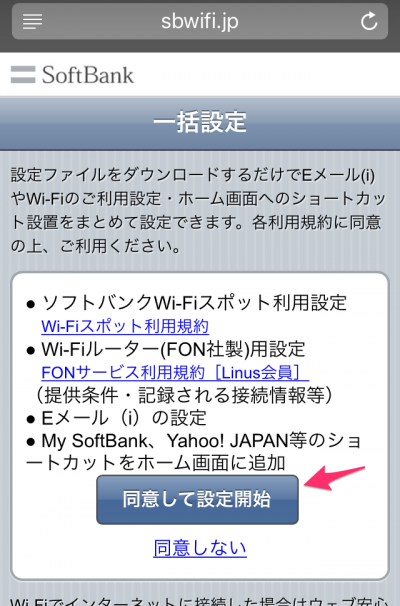
開いた一括設定ページで「同意して設定開始」をタップしてインストールを進めます。これでプロファイル設定が一括でダウンロードされます。
なお、設定がうまくいかない場合は、iPhoneの設定→「メール/連絡先/カレンダー」を開き、「〜@i.softbank.jp」のアドレスのアカウントを一度削除して下さい。
設定が完了すると、設定→一般→プロファイルを開くと、構成プロファイルに「一括設定 SoftBank Corp.」が追加されます。
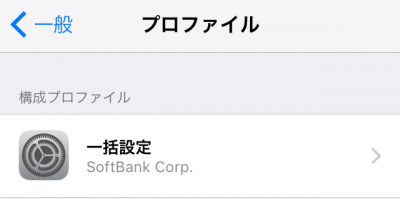
一括設定を開くと詳細が表示されます。Wi-Fiスポットの設定も入っています。
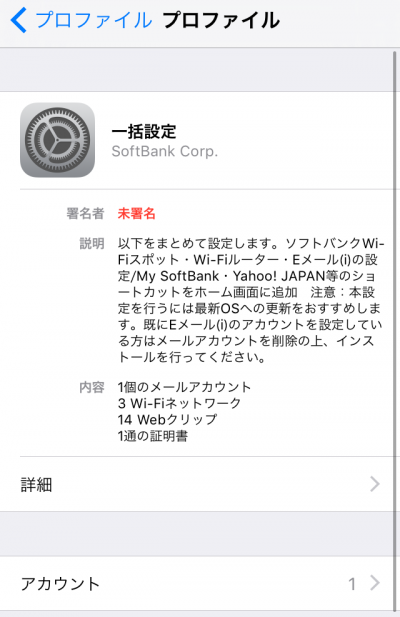
ただし、これだけではWi-Fiスポットへの接続はできず、「ソフトバンクWi-Fiスポット」アプリのインストールが必要になります。
ホーム画面から App Store(![]() )を開き、「softbank wifi」などで検索。
)を開き、「softbank wifi」などで検索。
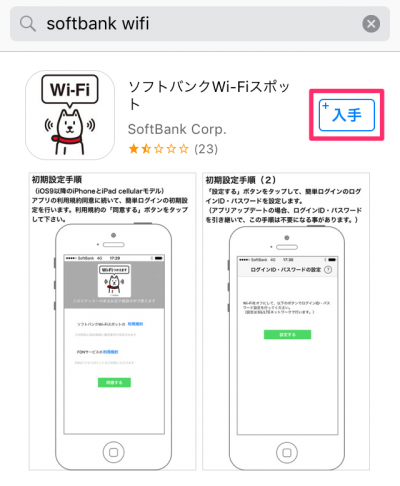
このアプリを入手してインストールします。
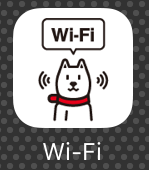
早速アプリを開いてみます。まずお父さんのアイコンが表示され・・・

通知許可のポップアップが出ます。基本的にこの手の通知は「許可しない」にしておいた方が無駄な通知が来なくなるのでおすすめですが、気になる方はOKしておきましょう。
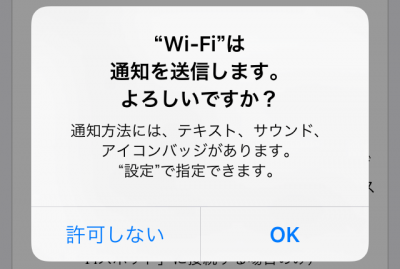
利用規約をみて「利用規約を確認」「同意する」をタップします。
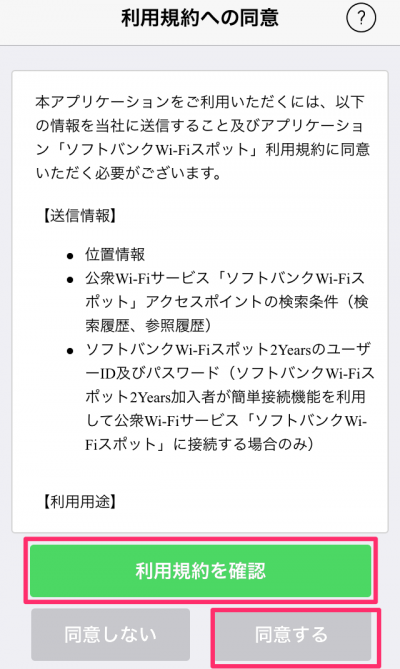
Wi-FiスポットとFONサービスの規約に同意します。
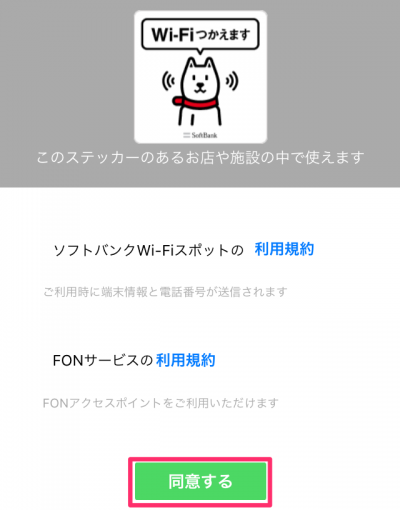
次にログインID・パスワードの設定画面となります。「IDパスワードなんて知らないよ(°ω°)?」って感じですが、どうやら先ほど一括設定したプロファイルの内容をアプリに設定するだけのようです。「設定する」をタップ。
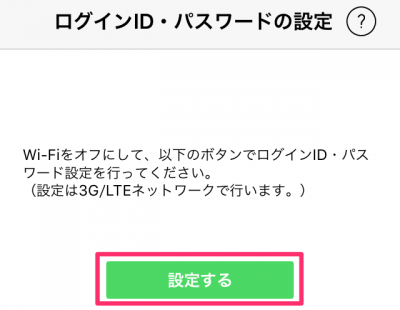
すると何もせず設定が完了します(ノ)・ω・(ヾ)
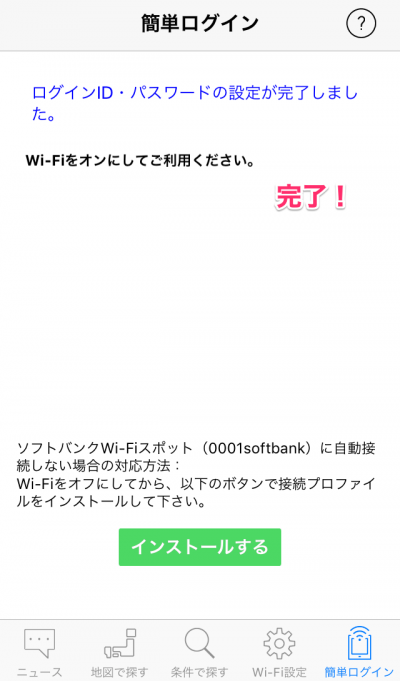
下の「インストールする」は、一括設定プロファイルのインストールのことですので、もう終わっていて必要ありません。プロファイルを間違えて消してしまった場合等は、ここからインストールページに行くことができるようです。
さて、Wi-Fiスポットに繋がるかテストしてみます。設定→Wi-Fiに移動してWi-FiをONにします。次のWi-Fiスポットがある場所に近づくと自動的に接続されます。
- 0001softbank
- mobilepoint
- mobilepoint1
- FON_FREE_INTERNET
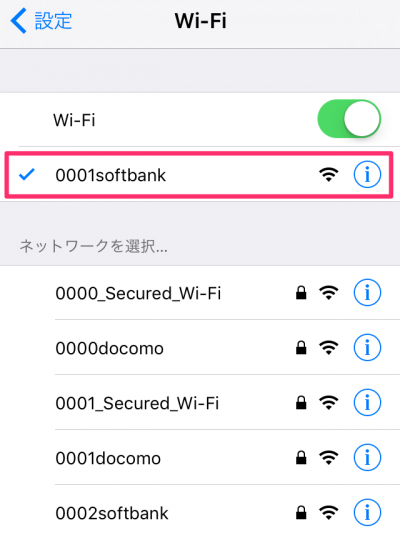
無事にWi-Fiスポットに接続されました(ノ)・ω・(ヾ)
safariを開いてみますと、Wi-Fiスポットに接続した状態で最初にsafariでページを開くと次のようなログイン画面が表示されます。
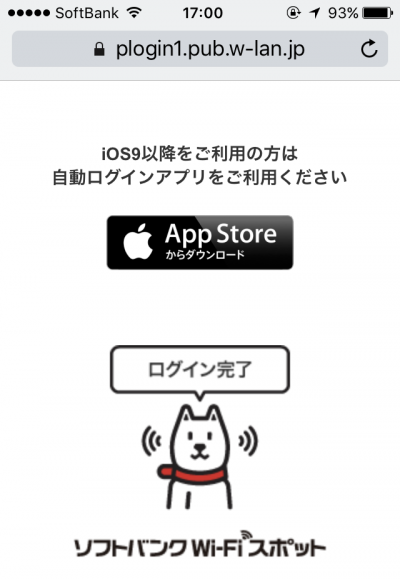
ログイン後、すぐに目的のページが表示されます。
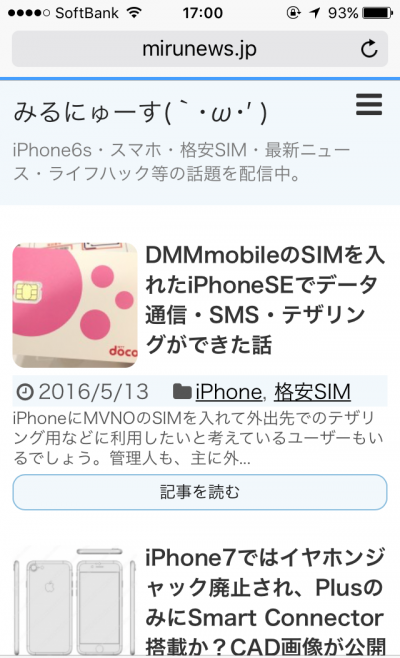
Wi-Fiスポット接続でウェブサイトが表示されました(ノ)・ω・(ヾ)
Wi-Fiに接続した状態やテザリング環境ではインストール出来ないので注意。うまくいかない場合はアプリとプロファイルを削除しメール設定で @i.softban.jp のアカウントも削除し、もう一度最初からやり直してみるといいかと思います。
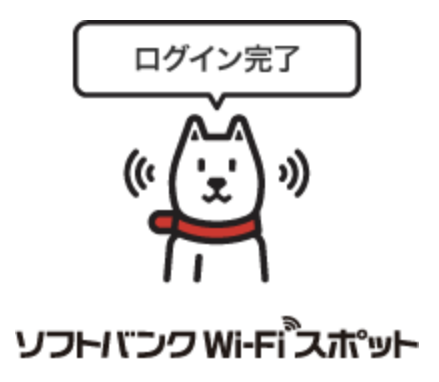

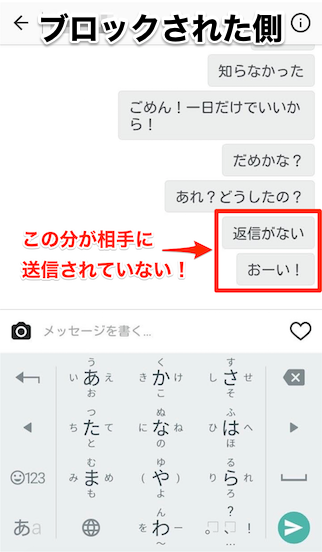
コメント